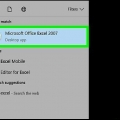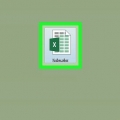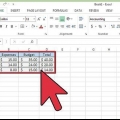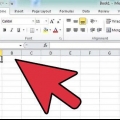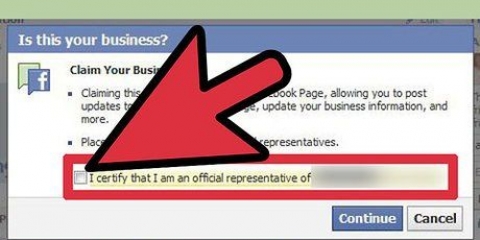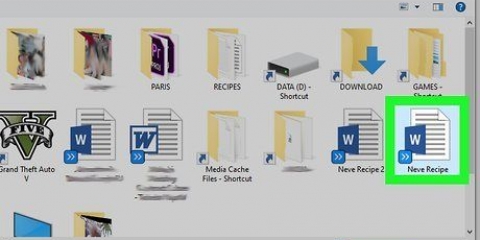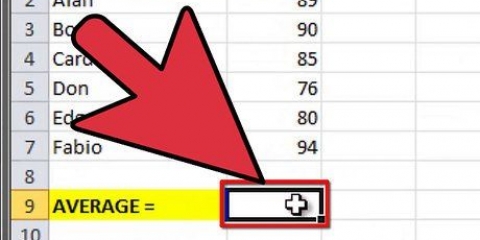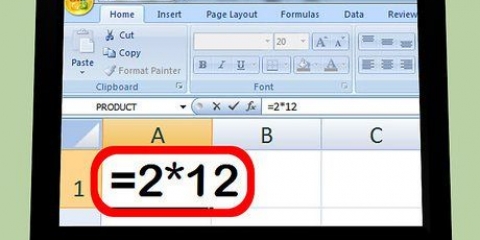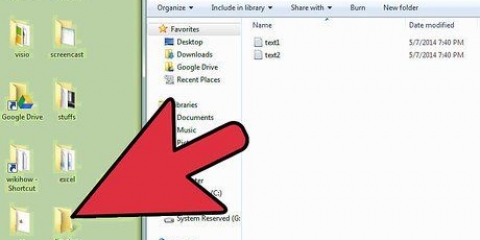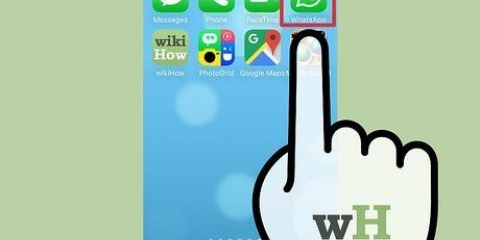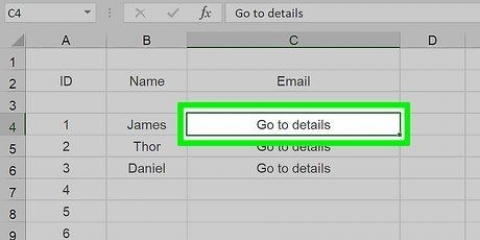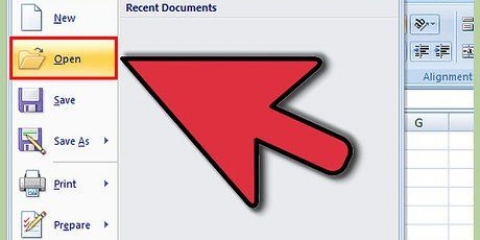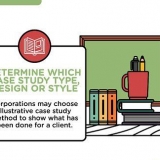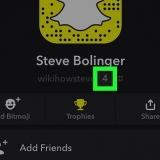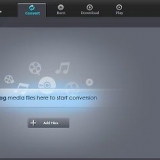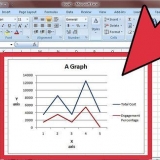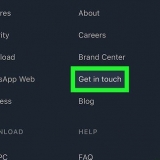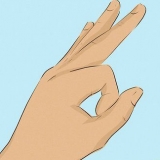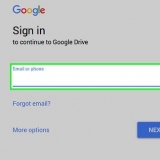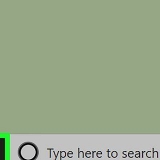Älskar du skrymmande kalkylblad där namn och data som hör ihop finns i olika fält? Vill du skapa ett formulär som automatiskt kan fyllas i med data från ditt kalkylblad? Sedan funktionen TEXT.MERGE kommer väl till pass! Följ den här guiden för att snabbt slå samman värdena för olika celler i ett Excel-kalkylblad.
Steg
1.
Använd TEXT.MERGE för att slå samman två celler. Den grundläggande funktionen för TEXT.MERGE är att sammanfoga två eller flera textrader. Du kan sammanfoga upp till 255 olika strängar med kommandot TEXT.ATT KOMBINERA. Ett exempel:
Ange följande formel | a | B | C |
|---|
| 1 | Bra | i morgon | =TEXT.SAMMANFATTNING(A1;B1) |
|---|
Resultatet | a | B | C |
|---|
| 1 | Bra | i morgon | god morgon |
|---|
2.
Infoga mellanslag automatiskt. Om du vill sammanfoga text, men behålla ett mellanslag, kan du lägga till ett mellanslag i formeln med citattecken. Detta är särskilt användbart för en kombination av för- och efternamn. Ett exempel:
Ange följande formel | a | B | C |
|---|
| 1 | Hans | Mjölnare | =TEXT.SAMMANFATTNING(A1," ",B1) |
|---|
Resultatet | a | B | C |
|---|
| 1 | Hans | Mjölnare | Hans Molenaar |
|---|
3.
Infoga punkter och andra skiljetecken mellan sammanslagen text. Som det blev tydligt ovan är det möjligt att infoga ett mellanslag med hjälp av citattecken. Detta är möjligt för vilken text du vill slå samman. Notera mellanslagen före och efter infogade tecken eller text.
Ange följande formel | a | B | C |
|---|
| 1 | måndag | fredag | =TEXT.SAMMANFATTNING(A1," - ",B1, ", stängt på helger.") |
|---|
Resultatet | a | B | C |
|---|
| 1 | måndag | fredag | Måndag – fredag, stängt på helger. |
|---|
4.
Slå samman ett datumintervall. Om du har en serie datum som du vill slå samman behöver du TEXT-funktionen för att förhindra att Excel behandlar datumen som formler:
Ange följande formel | a | B | C |
|---|
| 1 | 14/01/2013 | 17/06/2013 | =TEXT.CONCATENATE(TEXT(A1,"DD/MM/ÅÅÅÅ")," - ",TEXT(B1,"DD/MM/ÅÅÅÅ")) |
|---|
Resultatet | a | B | C |
|---|
| 1 | 14/01/2013 | 17/06/2013 | 14/01/2013 - 17/06/2013 |
|---|
5.
Använd den "&”-symbol som ersättning för TEXT.ATT KOMBINERA. "&” returnerar samma resultat som funktionen TEXT.ATT KOMBINERA. Det kan vara användbart för kortare formler, men längre formler kan se röriga ut. Notera också citattecken runt ett mellanslag. Du behöver en "&lägg ” mellan alla värden du vill slå samman.
Ange följande formel | a | B | C |
|---|
| 1 | Hans | Mjölnare | =A1&" "&B1 |
|---|
Resultatet | a | B | C |
|---|
| 1 | Hans | Mjölnare | Hans Molenaar |
|---|
"Slå samman text i excel"